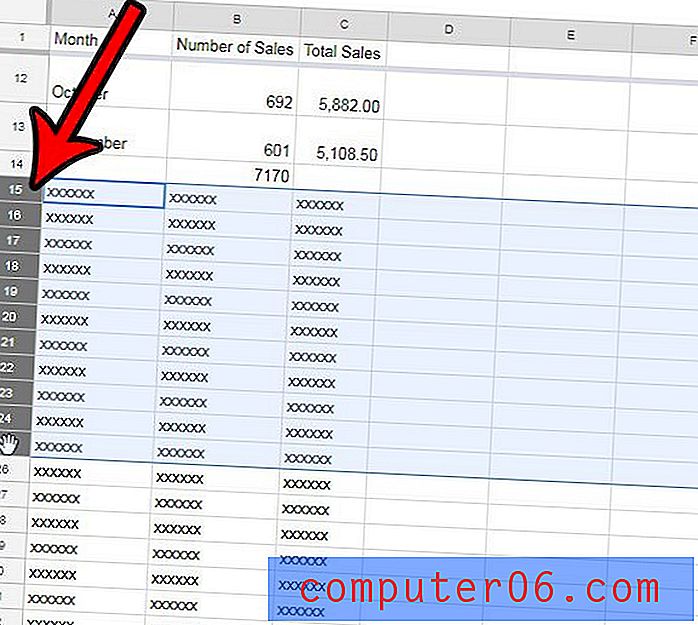Kuidas seadistada slaidide vahelist aega Powerpoint 2010-s
Kui teete Powerpoint 2010-s esitlust, mida esitate publikule, peate olema teadlik mitte ainult slaidi sisust. Teie slaidide esitamise võime mõjutab ka seda, kui hästi see vastu võetakse, ja seetõttu peate esitlust harjutama ja ette valmistama nii, et see sujuks võimalikult sujuvalt. Üks viis, kuidas saate oma esitluse ettevalmistamiseks täielikult valmistuda, on määrata, kui kaua slaidi peale kulutate, ja seejärel seada esitluse kuvama iga slaidi ainult selle aja jooksul. See aitab esitlust automatiseerida ja annab teile veel ühe teguri, mida peate arvestama.
Määrake slaidi ülemineku kestus Powerpoint 2010-s
Selle meetodi kasutamine on ka hea viis slaidiseansi seadmiseks piltidele, mida soovite sõpradele või perele juhuslikult näidata. Ehkki Windows 7-s on piltide slaidiseansi loomiseks ka muid võimalusi, on Powerpointi esitlus väga kohandatav ja kaasaskantav, mis teeb sellest sellise tegevuse jaoks ideaalse võimaluse.
1. samm: avage Powerpoint 2010 esitlus, mille jaoks soovite slaidide vahelise ajavahemiku täpsustada.
2. samm: klõpsake akna vasakus servas asuvas veerus, kus kuvatakse slaidi eelvaated, seejärel vajutage kõigi klahvide valimiseks klaviatuuril Ctrl + A.

3. samm: klõpsake akna ülaosas nuppu Üleminekud .
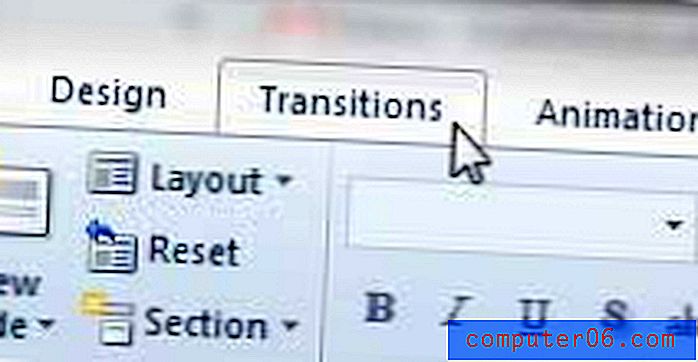
4. samm: linnukese tühjendamiseks klõpsake akna jaotises Ajastus hiire vasakul vasakul asuvas kastis.
5. samm: märkige ruut Pärast vasakpoolset vasakpoolset ruutu, seejärel määrake aeg, mille jooksul soovite iga slaidi kuvada. Pange tähele, et allolevas näidispildis olen slaidiesituse seadnud nii, et mõlemad pooled kuvatakse 3 sekundit.
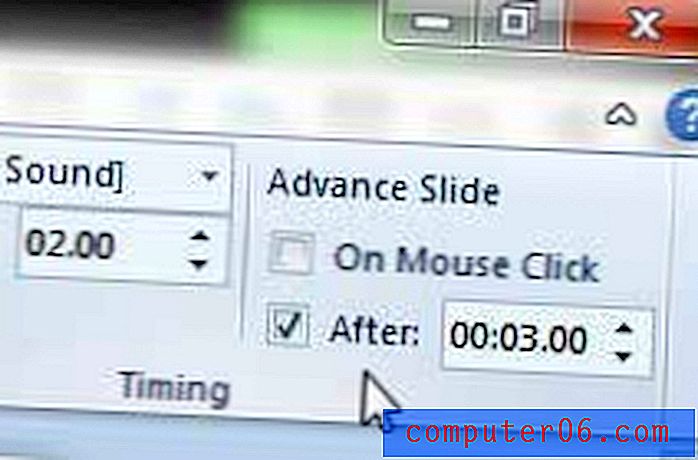
Seejärel saate slaidiseanssi eelvaate abil kontrollida, kas slaidide vaheline aeg on õige.
Samuti saate slaidi jaoks eraldi aja seada, jättes vahele 2. sammu, korrates seejärel samme 3-5 iga slaidi jaoks.
Pange tähele, et saate ka oma esitluspüüdlustele kaasa aidata, luues ja printides esitluse jaoks kõlarite märkmeid. Sellest artiklist saate teada, kuidas märkmeid printida, nii et teil oleks esitluse ajal midagi lugeda.